Cuadro de diálogo [opción de detalle de título – Grass Valley EDIUS Pro v.7.20 Manual del usuario
Página 433
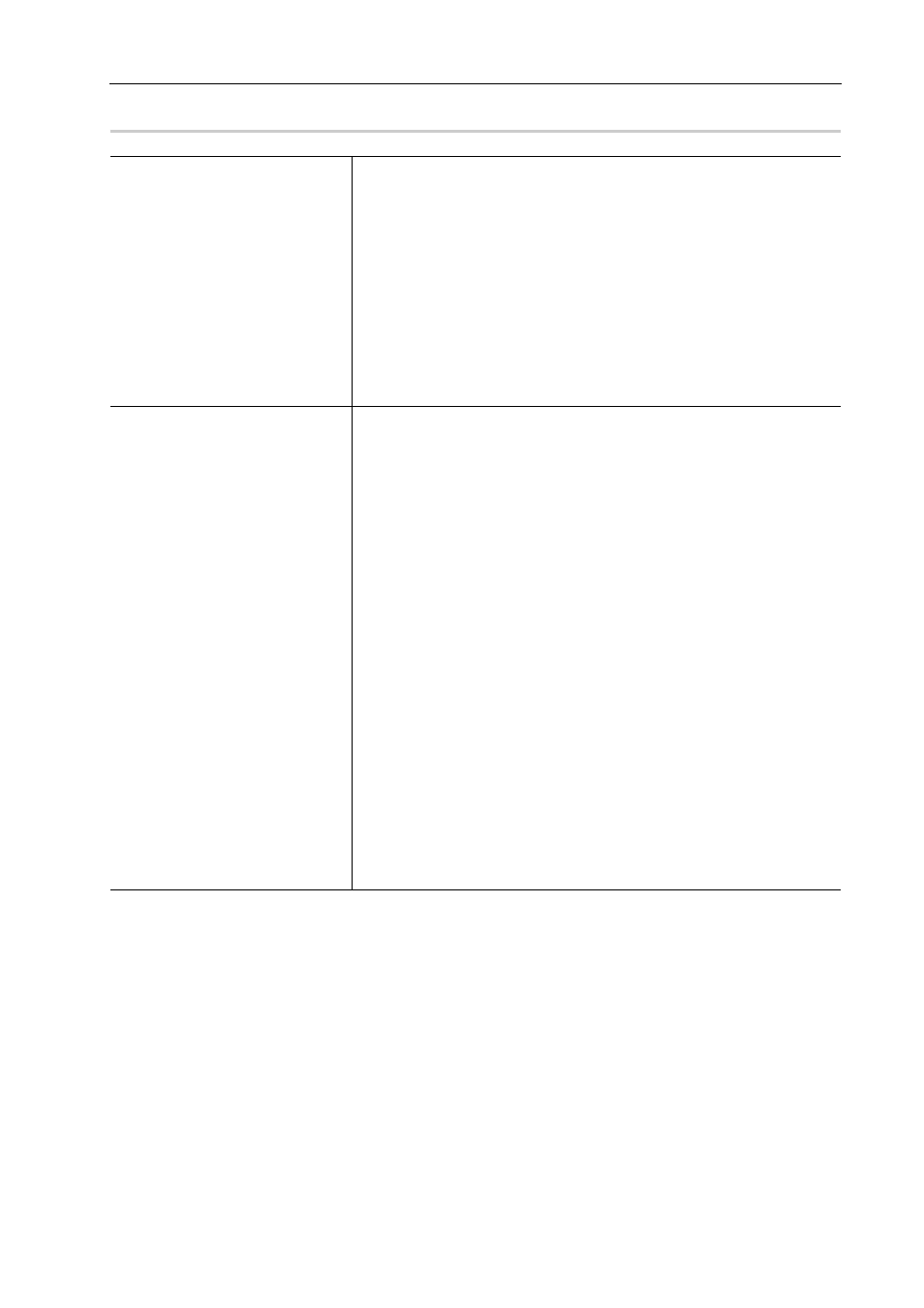
411
Ajuste de los efectos
EDIUS - Manual de referencia
Cuadro de diálogo [Opción de detalle de título]
0
3
•
Los ajustes de desplazamiento/avance únicamente pueden modificarse si se ha aplicado desplazamiento/
avance al texto en un clip de título. Los ajustes de desplazamiento/avance no pueden modificarse si el tipo de
título es [Imagen estática]. Para más detalles sobre los tipos de título, consulte “Ajustes de desplazamiento/
avance”.
Ajustes de desplazamiento/avance
[Cambiar tamaño de título]
Seleccione si desea cambiar el tamaño de un clip de título para que se ajuste
a la pantalla.
[Automático]
Visualiza el clip de título en el mismo tamaño que el tamaño de fotograma en
conformidad con los ajustes del proyecto. El clip de título cambiará de
tamaño para acomodarse al ajuste del proyecto incluso si, tras colocar un
clip de título en la línea de tiempo, el tamaño del fotograma cambia entonces
en el ajuste del proyecto.
[No cambiar el tamaño (Tamaño de título)]
Visualiza el clip de título en el mismo tamaño que el tamaño de fotograma
cuando se creó el título. El clip de título no cambiará de tamaño para acomo-
darse a los ajustes del proyecto si el tamaño de fotograma en los ajustes del
proyecto ha cambiado tras colocar un clip de título en la línea de tiempo.
[Opciones de desplazamiento]
[Inicio]
Seleccione desde la lista el punto de inicio del movimiento de un objeto de
texto.
[Fuera] comienza el movimiento de un objeto de texto desde fuera de la pan-
talla.
[Dentro] comienza el movimiento de un objeto de texto desde dentro de una
pantalla puesto que el objeto de texto se encuentra en el interior de la 1ª
página de la pantalla.
Con [Posición] usted introduce la posición en la cual comenzará el desplaza-
miento/avance en el campo de entrada de la derecha.
[Fin]
Seleccione desde la lista el punto de finalización del movimiento de un objeto
de texto.
[Fuera] continúa desplazándose/avanzando hasta que todos los objetos de
texto hayan desaparecido de la pantalla.
[Dentro] finaliza el desplazamiento/avance en la última página del objeto de
texto en el punto temporal visualizado en la pantalla.
Con [Posición] usted introduce la posición en la que la última página de los
objetos de texto completa su desplazamiento/avance en el campo de
entrada de la derecha.
[Entrada]
Introduzca el número de fotogramas que posee un objeto de texto hasta el
punto en el que comienza a moverse.
[Salida]
Introduzca el número de fotogramas que posee un objeto de texto tras el
desplazamiento/avance.